Виправте помилку Office 135011. Ваша організація вимкнула цей пристрій — TechCult
Різне / / April 06, 2023
Помилка 135011 – це неприємна проблема, яка може виникнути під час роботи в програмі Microsoft Office, наприклад Word, Excel або PowerPoint. Ця помилка може завадити вам відкривати, редагувати та отримати доступ до важливих документів, ускладнюючи завершення роботи. Помилка Office 135011 виникає, коли системі не вдається правильно зареєструвати певне розширення файлу. Це означає, що комп’ютер не розпізнає тип файлу та не може отримати доступ до необхідних для програми файлів. Це також може означати, що документи або файли, до яких ви намагаєтеся отримати доступ, були пошкоджені. Хороша новина полягає в тому, що ваша організація вимкнула цей пристрій відносно легко виправити. Щоб вирішити проблему, дотримуйтеся методів, описаних у цьому посібнику.

Зміст
- Як виправити помилку Office 135011 Ваша організація вимкнула цей пристрій
- Що викликає помилку Office 135011?
- Як виправити помилку Office 135011 у Windows 10
Як виправити помилку Office 135011 Ваша організація вимкнула цей пристрій
Тут ми докладно показали рішення для вирішення проблеми помилки Microsoft Office 135011.
Що викликає помилку Office 135011?
Помилка Microsoft 365 135011 є поширеною помилкою в програмах Microsoft Office. Це відбувається під час спроби отримати доступ до документа, відкрити файл або зберегти файл. Нижче наведено деякі з причин виникнення цієї проблеми.
- Якщо користувач не ввійшов за допомогою облікового запису, який має належні дозволи, виникне помилка.
- Ця помилка виникає, коли користувач не може отримати доступ до свого облікового запису Office через пошкоджений обліковий запис або неправильні облікові дані користувача.
- Брандмауери призначені для захисту комп’ютера від зловмисних атак, але вони також можуть блокувати законні програми, які користувач хоче використовувати.
- Конфліктні надбудови також можуть викликати помилку 135011.
- Застаріла ОС Windows також може сприяти цій проблемі.
- Нарешті, застарілий пакет MS Office може викликати цю помилку.
Як виправити помилку Office 135011 у Windows 10
Помилка 135011 — поширена проблема, яка може виникнути під час спроби запустити певні програми на комп’ютері. Ця помилка зазвичай виникає, коли організація вимкнула певний пристрій, наприклад принтер або мережеву карту. У цьому розділі ми обговоримо, як вирішити проблему з пристроєм у вашій організації.
Спосіб 1: Основні методи усунення несправностей
Перш ніж виконати розширені кроки, спробуйте ці основні кроки з усунення несправностей, щоб вирішити проблему за кроки.
1. Вимкнути захист брандмауером (не рекомендовано)
Брандмауери призначені для захисту комп’ютера від зловмисних атак, але вони також можуть блокувати законні програми, які користувач хоче використовувати. Якщо користувач отримує помилку Microsoft 365 135011 під час спроби отримати доступ до документа або відкрити файл, можливо, брандмауер блокує програму. Дотримуйтесь нашого посібника Як відключити брандмауер Windows 10 реалізувати поставлене завдання.
Примітка: Вимикаючи захист брандмауером, важливо мати на увазі, що це захід безпеки, призначений для захисту вашого комп’ютера та його даних. Таким чином, важливо лише тимчасово вимкнути захист брандмауера, а потім знову ввімкнути його, коли помилку Office буде виправлено.
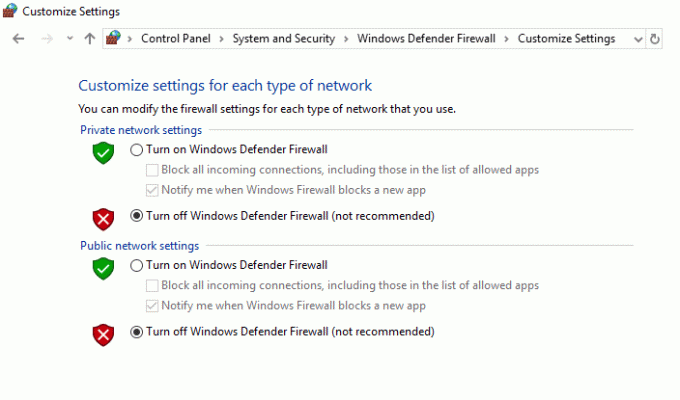
2. Вимкнути надбудови
Багато програм розроблено для спільної роботи, але якщо користувач встановив конфліктну надбудову, це може спричинити виникнення помилки. Користувач повинен перевірити, чи всі встановлені надбудови сумісні з програмою, яку вони намагаються використовувати.
1. Відкрийте потрібну програму тут, MS Word і натисніть на Файл.
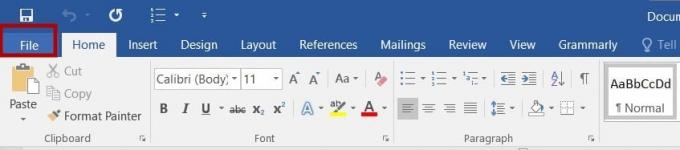
2. Виберіть Опції, як показано.
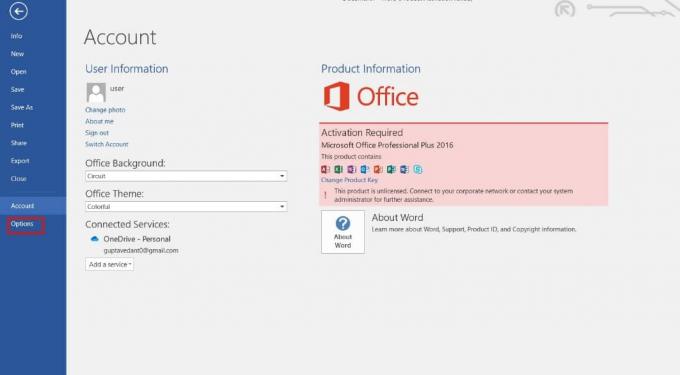
3. Далі натисніть на Надбудови. Виберіть Надбудови COM в Керувати спадне меню. Потім натисніть Іди...
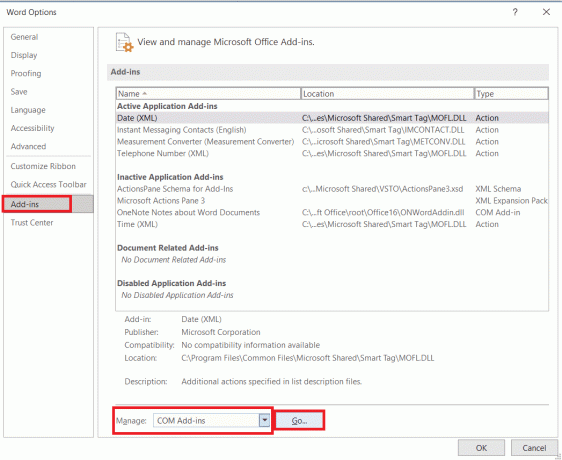
4. тут, зніміть галочку всі Надбудови який ви встановили, і натисніть в порядку.
Примітка: Якщо ви не використовуєте такі надбудови, радимо натиснути на видалити кнопку, щоб остаточно видалити його.
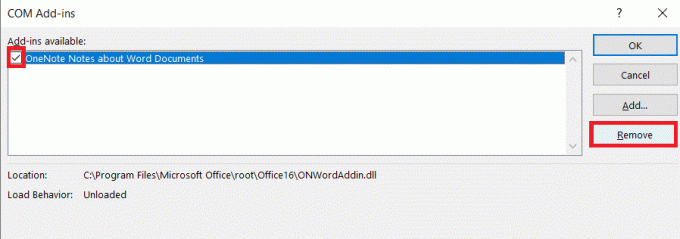
5. Перезапустіть програму та перевірте, чи вона відкривається та працює належним чином.
Читайте також:14 способів виправити помилку Microsoft Outlook 0x80040115
3. Оновіть ОС Windows
Програми Microsoft Office та інші програми призначені для роботи в певних версіях ОС Windows. Якщо користувач використовує застарілу версію, програма може не працювати належним чином і виникне помилка. Дотримуйтесь нашого посібника Як завантажити та встановити останнє оновлення Windows 10 щоб оновити свій ПК з Windows.

4. Оновити MS Office
Програми Microsoft Office призначені для роботи в останній версії пакету MS Office. Якщо користувач використовує застарілу версію, програма може не працювати належним чином і виникне помилка. Користувач повинен переконатися, що він використовує останню версію пакету MS Office.
1. Відкрийте потрібну програму, наприклад MS Word.
2. Натисніть на Файл у верхньому лівому куті екрана, як показано на малюнку.

3. У запропонованому меню виберіть Обліковий запис.
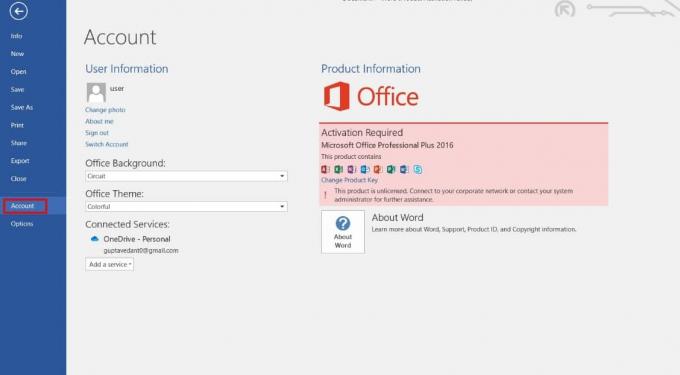
4. Тут натисніть Параметри оновлення поруч з Оновлення Office.
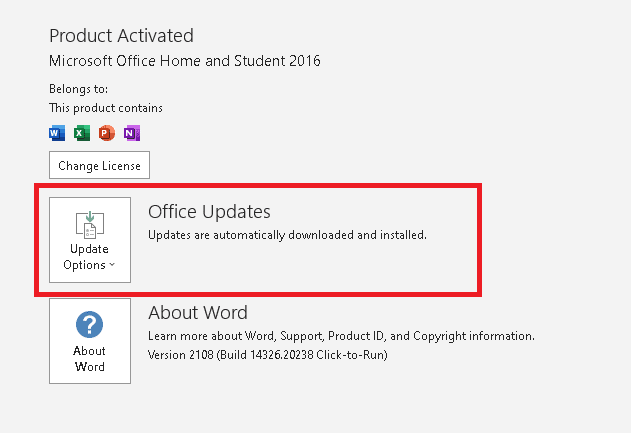
5. Тепер натисніть на Оновити зараз, як зображено.
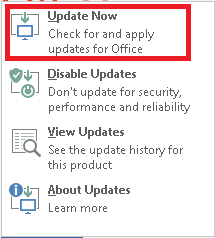
6. Дотримуйтесь Майстер оновлення.
Зробіть те саме для інших програм MS Office Suite.
Спосіб 2. Відкрийте MS Office із місця встановлення
Коли ви відкриваєте Office із місця інсталяції, файли програми завантажуються з того самого розташування. Це допомагає переконатися, що всі необхідні компоненти знаходяться в правильному місці, щоб Office міг працювати належним чином. Крім того, відкриття Office із місця встановлення допомагає переконатися, що програма оновлена та використовує найновішу версію її компонентів. Це дозволяє йому працювати плавніше та може допомогти виправити помилку 135011 в Office 365. Ваша організація вимкнула цей пристрій.
Примітка: Як приклад тут взято MS Word. Дотримуйтесь інструкцій відповідно до вашої конфліктної програми Office.
1. Клацніть програму правою кнопкою миші Ярлик і виберіть Властивості, як показано.
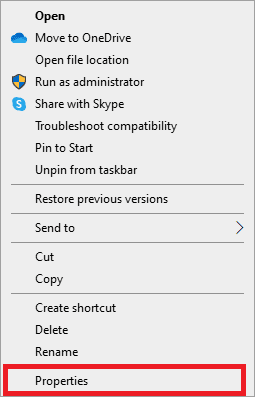
2. Переключитися на Подробиці вкладка в Властивості вікно.
3. Знайдіть джерело програми за допомогою Шлях до папки.
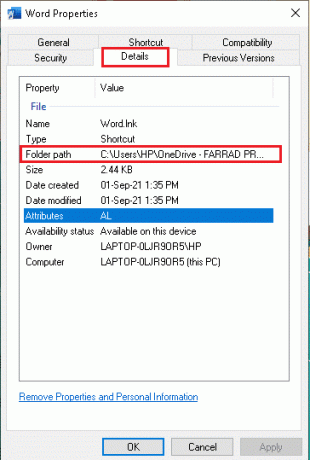
4. Тепер перейдіть до розташування джерела і бігти додаток звідти.
Читайте також:Виправте код помилки Office 1058 13 у Windows 10
Спосіб 3: Відключіть проблемний обліковий запис
Щоб усунути помилку Office 135011, ваша організація вимкнула цей пристрій, необхідно від’єднати проблемний обліковий запис. Це не тільки допомагає запобігти виникненню подальших проблем, але й дозволяє користувачеві відновити доступ до свого облікового запису та дані. З цієї причини важливо переконатися, що обліковий запис відключено, щоб захистити користувача та його систему.
1. Відкрийте Налаштування додаток, натиснувши на Клавіші Windows + I разом.
2. Тепер натисніть на Облікові записи налаштування, як показано.

3. Тепер перейдіть до Доступ до роботи чи школи і натисніть на свій обліковий запис.
4. Потім виберіть свій обліковий запис і натисніть Відключити кнопку, як показано.

5. Зачекайте, доки обліковий запис буде відключено від комп’ютера, і знову увійдіть в Office, використовуючи свої облікові дані.
Спосіб 4: Очистіть облікові дані клієнта
Коли користувач намагається відкрити документ Office і отримує цю помилку, це зазвичай означає, що користувач не пройшов належну автентифікацію для доступу до документа. Причиною може бути неправильне ім’я користувача чи пароль, проблема з обліковим записом користувача або проблема з самою програмою Office. Очищення облікових даних клієнта – це спосіб виявити та вирішити ці проблеми.
1. Вдарити Ключ Windows і тип Менеджер облікових даних. Потім натисніть на ВІДЧИНЕНО.

2. Тепер натисніть на Облікові дані Windows як зображено.
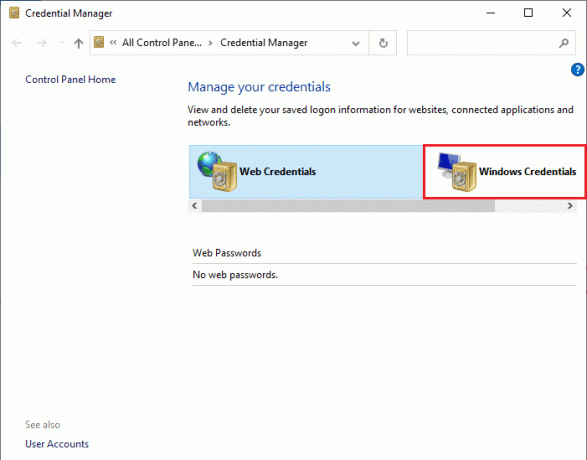
3. Тепер розгорніть спадне меню поруч із Office 365/Команди і натисніть на видалити варіант.
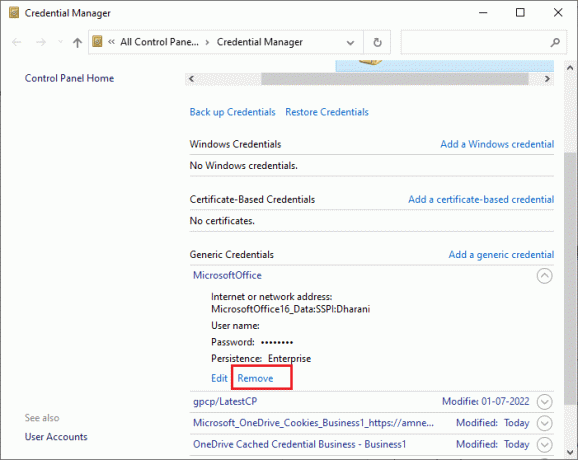
4. Тепер натисніть на Так якщо вам буде запропоновано, увійдіть повторно до свого Microsoft Teams рахунок.
Читайте також:Як завантажити Microsoft Office Picture Manager
Спосіб 5: видалення облікового запису та пристрою
Видалення облікового запису та пристрою може допомогти позбутися пошкоджених файлів, які викликають помилку. Це також може допомогти очистити будь-які тимчасові файли чи папки, які можуть зберігатися на пристрої, що може бути джерелом помилки. Ще одна причина, чому видалення облікового запису та пристрою необхідне для виправлення помилки Office 135011, полягає в тому, щоб переконатися, що інсталяція Office є актуальною. Застарілі інсталяції Office можуть викликати різноманітні помилки, зокрема помилку 135011 в Office 365 на вашому пристрої. Вилучивши обліковий запис і пристрій, ви можете бути впевнені, що останню версію Office встановлено та працює належним чином. Дотримуйтесь нашого посібника Як закрити та видалити обліковий запис Microsoft щоб видалити обліковий запис Microsoft на пристрої.

Тепер, щоб видалити свій пристрій, виконайте такі дії.
1. Вдарити ключ Windows, типу cmd. Натисніть на Запустити від імені адміністратора.
2. Тепер введіть наступне команди одну за одною та натискайте Enter після кожної команди.
dsregcmd /залишитиdsregcmd /статус
3. Після того, як команди будуть виконані, зареєструйте свій пристрій знову, і цей метод вирішить проблему.
Спосіб 6. Використовуйте майстер відновлення
Майстер відновлення — це потужний інструмент, який може діагностувати та виправляти помилки в Office 365. Він може швидко виявляти та виправляти помилки, такі як помилка Microsoft 365 135011. Він також може виявляти та відновлювати пошкоджені файли, а також може оптимізувати роботу програм Office 365. Крім того, Repair Wizard також може допомогти користувачам відновити втрачені дані або скинути забуті паролі.
1. Відкрийте вікнапанель пошуку, введіть і запустіть Панель управління, як показано нижче.

2. встановити Переглянути за > Категорія і натисніть на Видалення програми варіант під Програми, як показано виділено.
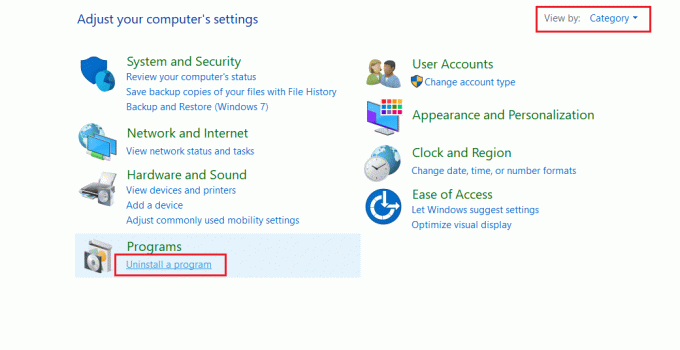
3. Клацніть правою кнопкою миші на Microsoft Officeпрограма і виберіть Зміна.
Примітка: Тут ми показали Microsoft Office Professional Plus 2016 як приклад.
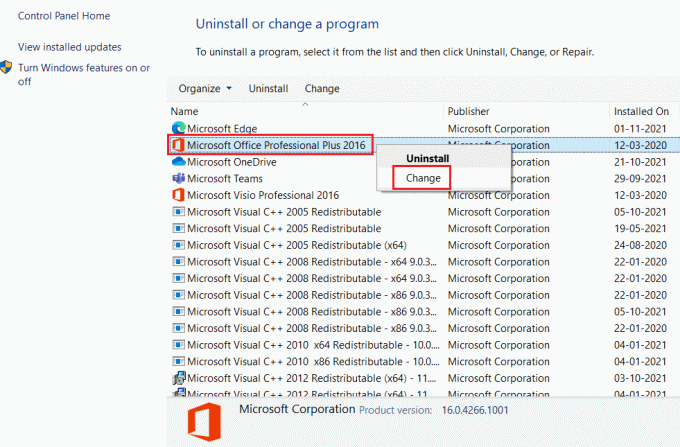
4. Виберіть Ремонт параметр і натисніть на Продовжити.
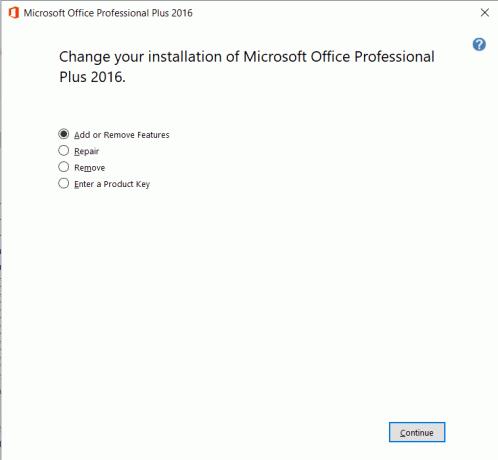
5. Дотримуйтесь R на екраніМайстер epair щоб завершити процес.
Читайте також:Виправте помилку Microsoft Office, яка не відкривається в Windows 10
Спосіб 7: Переінсталюйте MS Office
Найпоширенішою причиною помилки 135011 в Office 365 на вашому пристрої є пошкоджені файли або ключі реєстру. Це може бути викликано вірусом, неправильним встановленням або видаленням Office. На щастя, помилку можна виправити без необхідності повністю перевстановлювати Office.
Примітка: Застосовуйте цей метод, лише якщо у вас є необхідний інсталяційний диск MS Office або код продукту.
1. Перейдіть до Панель керування, а потім перейдіть до Видалити програму, використовуючи Кроки 1-2 з Спосіб 6.

2. Клацніть правою кнопкою миші Microsoft Officeпрограма і виберіть Видалити.
Примітка: Тут ми показали Microsoft Office Professional Plus 2016 як приклад.
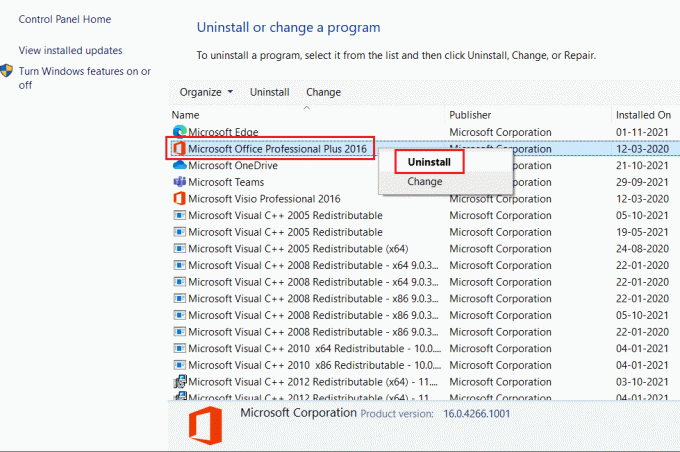
3. Дотримуйтесь інструкцій, наданих Майстер видалення.
4А. Завантажте та встановіть Microsoft Office 365 крізь офіційний веб-сайт.

4B. Або використовуйте Інсталяційний компакт-диск MS Office.
5. Дотримуйтесь Майстер встановлення щоб завершити процес.
Спосіб 8. Використовуйте Office 365 Online
Office 365 — це набір програм і служб для підвищення продуктивності, розроблений, щоб допомогти людям працювати ефективніше та результативніше. Однак, як і будь-яке інше програмне забезпечення, воно іноді має проблеми та помилки. Однією з поширених помилок Office 365 є повідомлення про помилку 135011. Ця помилка може спричинити збій або зависання програми, а мати справу з нею може бути дуже неприємно.
1. Відкрийте браузер і перейдіть до Сторінка входу в Microsoft 365.

2. Натисніть на Увійти кнопку та увійдіть за допомогою своїх облікових даних.
3. Перевірте, чи зіткнулися ви з помилкою зараз. Якщо ви не зіткнулися з помилкою зараз, то вам потрібно виконати наведені нижче методи, щоб виправити будь-які технічні збої у вашому обліковому записі.
Читайте також:Виправте код помилки активації Office 0xC004F074
Спосіб 9. Зверніться до служби підтримки Microsoft
Що стосується помилки Microsoft 365 135011, Підтримка Microsoft може бути твоїм найкращим другом. У них є інструменти та досвід, необхідні для швидкої та ефективної діагностики та усунення проблеми. Служба підтримки Microsoft розпочне дистанційне підключення до вашого комп’ютера, що дозволить їм переглянути вашу систему та визначити причину помилки. Звідти вони нададуть покрокові інструкції щодо усунення проблеми.
Примітка: Важливо зауважити, що служба підтримки Microsoft доступна лише ліцензованим користувачам їхніх продуктів. Якщо ви використовуєте неліцензійну версію Office, ви не зможете отримати доступ до їхніх служб. Якщо ви користуєтеся ліцензійною версією, але проблеми все ще виникають, зверніться до служби підтримки Microsoft якнайшвидше.
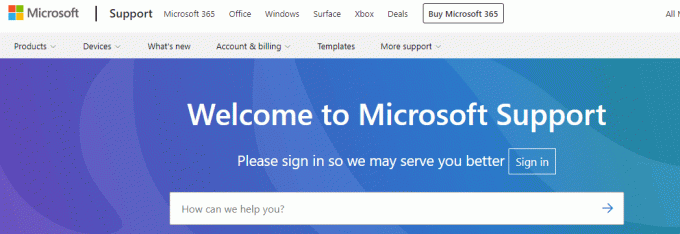
Рекомендовано:
- Які переваги та недоліки Fitbit?
- Як розділити файл Excel на кілька файлів за рядками
- Виправте помилку Office 365 70003: ваша організація видалила цей пристрій
- Виправте помилку Office 365: ім’я файлу недійсне під час збереження
Офісна помилка 135011Ваша організація вимкнула цей пристрій це поширена проблема, яка може бути викликана кількома різними факторами. Важливо вжити необхідних заходів, як описано в цьому посібнику, щоб визначити причину, а потім вжити відповідних заходів для вирішення проблеми. Повідомте нам, який метод спрацював для вас найкраще. Якщо у вас є запитання чи пропозиції, сміливо залишайте їх у розділі коментарів.
Ілон є автором технічних питань у TechCult. Він пише практичні посібники вже близько 6 років і охопив багато тем. Він любить висвітлювати теми, пов’язані з Windows, Android, а також останні хитрощі та поради.



